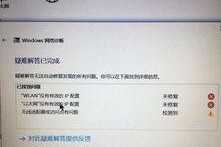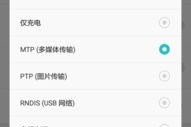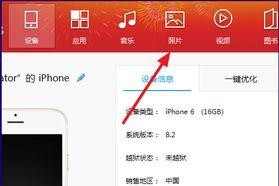在处理大量数据时,我们常常会使用电子表格软件,如Excel或GoogleSheets等。然而,当表格过于庞大时,我们经常会遇到一个令人头疼的问题:表格滚动时,表头会随着滚动而消失,导致我们难以分辨每一列的含义。为了解决这个问题,本文将介绍如何通过简单的操作技巧锁定表头,使其始终可见,提高我们的工作效率。
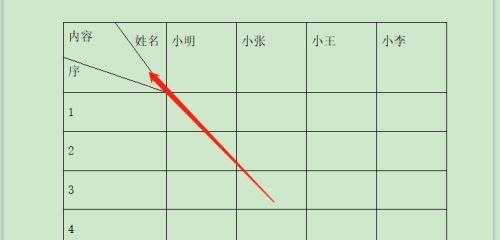
什么是表头锁定?
表头锁定是指将表格的第一行或者几行固定在屏幕的顶部,使其随着滚动而保持可见。这样一来,无论我们滚动多少行数据,表头始终能够显示在屏幕上方,方便我们对数据进行查看和分析。
为什么需要锁定表头?
当我们处理大量数据时,表格可能会有上千行甚至更多。如果没有锁定表头的功能,当我们向下滚动时,表头会被隐藏在数据之中,导致我们无法直观地查看每一列的含义。锁定表头可以解决这个问题,帮助我们更好地理解和操作表格。
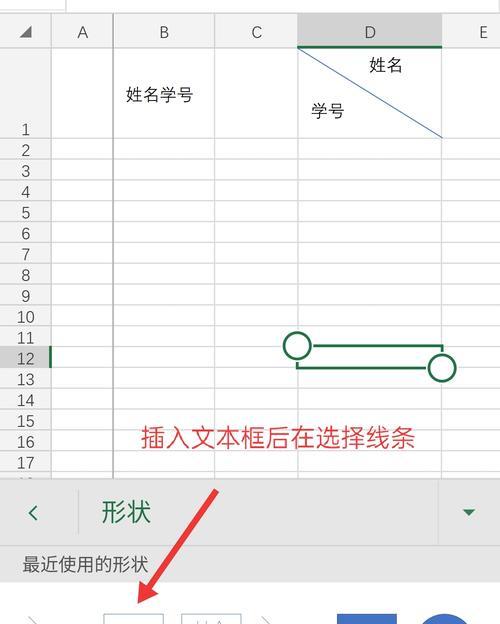
如何在Excel中实现表头锁定?
在Excel中,只需点击“视图”选项卡中的“冻结窗格”按钮,然后选择“冻结首行”即可实现表头锁定。这样一来,在滚动表格时,表头会始终保持在屏幕顶部。
如何在GoogleSheets中实现表头锁定?
在GoogleSheets中,我们可以通过选择需要锁定的行数,然后点击“视图”选项卡中的“冻结”按钮来实现表头锁定。这样,我们就可以轻松地在滚动表格时保持表头的可见性。
如何自定义表头锁定的行数?
有时候,我们可能希望锁定多于一行的表头,以便更好地展示表格结构。在Excel和GoogleSheets中,我们可以通过选择需要锁定的行数来自定义表头锁定。只需选中需要锁定的行数,然后执行相应的锁定操作即可。
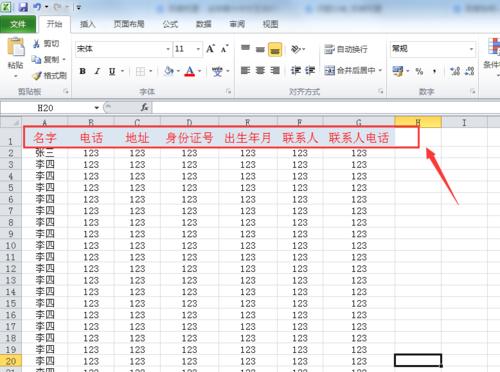
如何取消表头锁定?
如果我们不再需要表头锁定,可以通过单击“视图”选项卡中的“取消冻结窗格”按钮来取消锁定。这样一来,表头将不再固定在屏幕顶部,恢复正常的滚动功能。
表头锁定的其他应用场景
除了处理大量数据时方便查看表头外,表头锁定还可以在其他场景中发挥作用。比如,在表格中插入公式或筛选数据时,锁定表头可以帮助我们更好地掌握数据的结构和变化。
如何调整表头锁定的位置?
有时候,我们可能需要调整表头锁定的位置,使得某些列或行固定在屏幕顶部。在Excel和GoogleSheets中,我们可以通过选择需要锁定的行数或列数来自定义表头锁定的位置。
表头锁定的注意事项
在使用表头锁定功能时,我们需要注意一些事项。如果表格中的行数或列数过多,表头锁定可能会导致屏幕显示不完全,影响操作效果。当我们在表格中插入或删除行或列时,需要重新设置表头锁定,以保持准确性。
如何快速切换表头锁定?
在Excel和GoogleSheets中,我们可以使用快捷键来快速切换表头锁定。在Excel中,只需同时按下“Alt”和“W”键,然后按下“F”和“R”键即可开启或关闭表头锁定。在GoogleSheets中,我们可以使用“Ctrl”、“Shift”和“F”键来切换表头锁定。
表头锁定的优势和劣势
表头锁定可以提高我们的工作效率,方便我们对大量数据进行分析和操作。然而,对于一些简单的表格,锁定表头可能显得多余,占用了屏幕空间。在使用表头锁定功能时,我们需要根据具体情况来决定是否使用。
如何提高表头锁定的使用技巧?
想要更好地利用表头锁定,我们可以尝试一些技巧。比如,可以使用颜色和格式来区分不同的列或行,使得表格更易读;还可以结合筛选功能,快速定位和过滤特定数据。
表头锁定与其他功能的结合应用
除了基本的表头锁定功能外,我们还可以将其与其他功能结合应用,实现更多的操作需求。比如,我们可以结合数据透视表或图表功能,实现更复杂的数据分析和展示。
表头锁定的未来发展趋势
随着科技的不断进步,表头锁定功能可能会在未来有更多的发展。比如,可以通过人工智能算法自动识别表头,并自动锁定;还可以通过虚拟现实技术,将表头以更直观的方式呈现给用户。
通过本文的介绍,我们了解到了如何使用简单的操作技巧来实现表头锁定。锁定表头可以帮助我们更好地处理大量数据,提高工作效率。同时,我们还了解到了一些技巧和注意事项,以及表头锁定与其他功能的结合应用。希望这些内容能够对您在日常工作中使用电子表格软件时有所帮助。